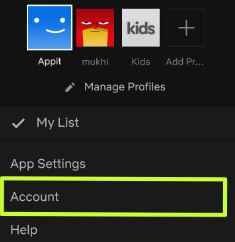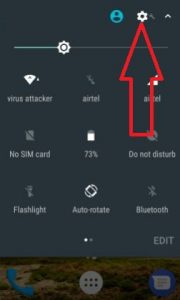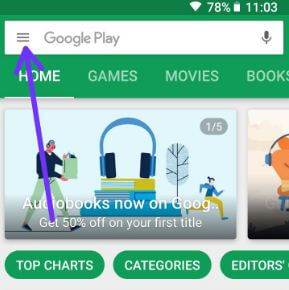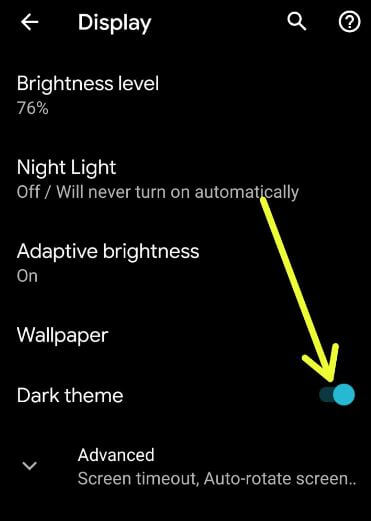Cum se configurează controlul parental pe Android 5.1.1 Lollipop
Cum se configurează dispozitivele de control parental Android 5.1.1 Lollipop și dispozitivele 6.0 Marshmallow. Folosind controale parentale pe dispozitivele dvs. Android, puteți restricționează conținutul, cum ar fi aplicații, jocuri, filme, televizor, etc.Puteți activa comenzile părinte pe dispozitivele dvs. Android după care puteți restricționa ce conținut poate fi descărcat sau achiziționat, astfel încât alți utilizatori să nu poată accesa conținutul. Puteți vedea că fiecare tip de conținut are opțiuni diferite. Când activați comenzile parentale pe dispozitivele dvs. Android, atunci puteți crea un nou pin și alte setări. De asemenea, adăugați controale parentale pe un alt dispozitiv și pentru mai mulți utilizatori de pe dispozitiv, puteți configura controale parentale diferite pentru fiecare.
- Cum se restricționează datele de fundal pe Android Lollipop 5.1.1
- Cum se configurează controlul parental în Android 10
- Cum să activați modul de economisire a energiei ultra smartphone Android
Cum se configurează și se utilizează controlul parental Android Lollipop 5.1.1 și Marshmallow 6.0
Pasul 1: Deschide „Magazin Google Play” pe dispozitiv.

Pasul 2: Apăsați pe „Trei linii orizontale” din colțul din stânga sus.
Puteți vedea lista de setări a magazinului Google Play, cum ar fi aplicații și jocuri, Divertisment, Filme, Cărți, cont etc.

Pasul 3: Derulați în jos și apăsați pe „Setări”.

Pasul 4: Sub comenzi utilizator, atingeți "Control parental".
În mod implicit, dezactivați controlul parental pe telefonul sau tableta Android
Pasul 5: "Aprinde" Control parental.
Când activați comenzile parentale pe dispozitivul Android Lollipop sau Marshmallow, puteți vedea imaginea de mai jos

Pasul 6: Acum introduceți un cod PIN și faceți clic pe "O.K".

Pasul 7: Reintroduceți codul PIN de confirmare și apăsați "O.K".
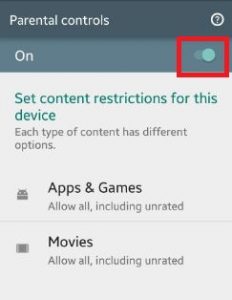
Puteți vedea opțiunea de restricții de conținut care include aplicații, jocuri, filme etc.
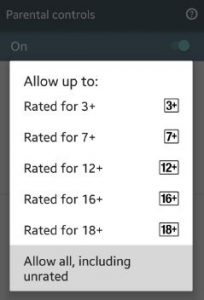
Puteți restricționa conținutul aplicațiilor sau al jocurilor prin evaluarea înțeleaptă.
Asta este.Dacă aveți nelămuriri cu privire la pașii de mai sus pentru a configura controlul parental dispozitivelor cu telefon sau tabletă Android, anunțați-mă prin intermediul casetei de comentarii de mai jos. Nu uitați să împărtășiți acest truc prietenilor dvs. pe rețelele de socializare.